
O aplicativo de teclado no seu telefone pode estar desatualizado, inexperiente ou pior, inseguro Se você possui um HTC Cuidado com os anúncios TouchPal Se você possui um HTC Cuidado com os anúncios TouchPal No último fim de semana, TouchPal começou a exibir anúncios em smartphones HTC. Isso não parece tão ruim assim, até você descobrir que o TouchPal é o aplicativo de teclado padrão nos smartphones HTC. Consulte Mais informação .
Você pode estar usando o mesmo teclado básico que vem com o seu telefone Android - algo que não foi atualizado em dois anos. Quando se trata de teclados Android, existem opções melhores, mais rápidas e mais seguras por aí.
Experimente um aplicativo de teclado de terceiros
Mudar para outro teclado Android não custa nada. Na verdade, isso só irá torná-lo mais produtivo. Você poderá digitar mais rapidamente e terá acesso rápido a emoticons e GIFs.
Gboard - o teclado Android do Google foi renomeado como Gboard. Ele integra uma barra de pesquisa do Google, digitação por gestos, busca de Emoji e GIF, temas, atalhos de texto e muito mais. Se você está cansado de usar um teclado de terceiros, basta ir com o Gboard. Você não pode dar errado com o teclado oficial do Google 10 coisas que você não sabia Gboard para Android poderia fazer 10 coisas que você não sabia que o Gboard para Android poderia fazer O melhor teclado para Android é provavelmente aquele que vem pré-instalado: Gboard . Mas você está aproveitando todos os seus excelentes recursos? Consulte Mais informação .
Swiftkey - Pode faltar nos principais recursos, mas quando se trata de digitação, o Swiftkey é a melhor opção Os melhores aplicativos para Android Os melhores aplicativos para Android Procurando os melhores aplicativos para seu telefone ou tablet Android? Esta é a nossa lista abrangente e escolhida a dedo dos melhores aplicativos para Android. Consulte Mais informação . O Swiftkey tem uma das melhores ferramentas de previsão e digitação do mercado (para digitação por polegar e por gestos).
A Play Store é preenchida com outros teclados alternativos 5 Melhores teclados para Android para Emojis, GIFs e mais 5 Melhores teclados para Android para Emojis, GIFs e mais Esses teclados facilitam a adição de GIFs, emojis e todos os tipos de outros itens qualquer coisa que você digita. Leia mais você pode experimentar, como Slash, Swype, Fleksy e muito mais.
Como ativar um novo teclado Android
Quando você iniciar um aplicativo de teclado pela primeira vez, ele guiará você pelo processo de ativação de um novo teclado. Isso tem que ser feito em Configurações. As instruções podem ser diferentes com base nas versões do Android e nos skins do fabricante. Android Skins explicados: Como os fabricantes de hardware mudam o Android? Skins para Android explicados: como os fabricantes de hardware mudam o Android para estoque? Fabricantes de hardware gostam de levar o Android e transformá-lo em algo que é inteiramente deles, mas isso é bom ou ruim? Dê uma olhada e compare estas diferentes skins Android. Consulte Mais informação . Se você não encontrar um menu específico, tente procurar por "teclado" no aplicativo "Configurações".
Etapa 1: abra o aplicativo Configurações e selecione Idioma e entrada .
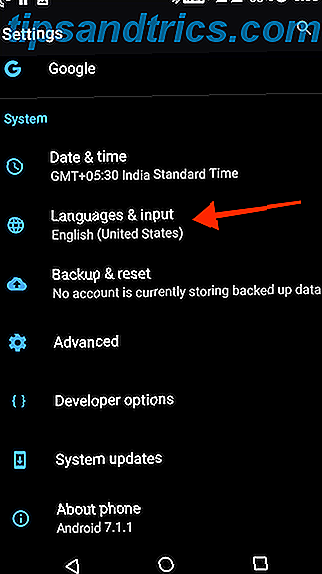
Etapa 2: nessa lista, toque em Teclado virtual .

Etapa 3: você verá uma lista de teclados ativados aqui. Toque em Gerenciar teclados .

Passo 4: Toque no botão de alternância ao lado do nome do teclado para ativar o teclado específico.

Você perceberá que simplesmente ativar um teclado virtual em Configurações não substitui o teclado. Precisamos fazer isso manualmente.
Como alterar seu teclado no Android
Você pode ir a um aplicativo de teclado específico para ativá-lo ou pode fazer isso diretamente da exibição do teclado.
Passo 1: Vá para a barra de pesquisa para ativar o teclado.
Etapa 2: quando o teclado estiver visível, você encontrará um pequeno ícone de teclado no canto inferior direito da barra de navegação. Toque nele.

Etapa 3: Isso abrirá o pop-up Alterar o teclado. Todos os teclados ativados aparecerão nessa lista. Toque em um teclado para o qual você deseja alternar.

E assim, você mudou para um novo teclado! Se você estiver usando o Gboard ou o teclado Android padrão, toque e segure na barra de espaço para exibir o mesmo pop-up.

Se você for usar vários teclados, lembre-se desse botão como uma maneira rápida de alternar entre todos os teclados ativados.
Continuar substituindo aplicativos de ações
O teclado do Android é apenas um dos componentes que você pode substituir para uma melhor experiência. Tente substituir o lançador por algo mais rico em recursos e mais rápido Qual Android Launcher você deve usar? Nós comparamos o melhor! Qual Android Launcher você deve usar? Nós comparamos o melhor! Esses incríveis lançadores farão com que seu dispositivo Android pareça novo. Consulte Mais informação . No Android, você pode até mesmo substituir o Telefone, Contatos e o aplicativo padrão de E-mail. 5 Excelentes Aplicativos de E-mail para Android Comparado 5 Excelentes Aplicativos de E-mail para Android Comparado Você provavelmente usa seu smartphone para e-mail, mas alternar para um desses aplicativos pode essa experiência é muito melhor para você. Leia mais com algo melhor.
Quais são algumas das suas substituições de terceiros favoritas para a funcionalidade do Android em estoque? Compartilhe conosco nos comentários abaixo.


![Um mundo sem a Internet [INFOGRÁFICO]](https://www.tipsandtrics.com/img/internet/926/world-without-internet.jpg)
![Como o seu perfil está prejudicando sua marca pessoal on-line [INFOGRÁFICO]](https://www.tipsandtrics.com/img/internet/584/how-your-profile-pic-is-damaging-your-online-personal-brand.jpg)